VPNとは?VPN仮想プライベートネットワークのメリットとデメリット

VPNとは何か、そのメリットとデメリットは何でしょうか?WebTech360と一緒に、VPNの定義、そしてこのモデルとシステムを仕事にどのように適用するかについて考えてみましょう。
Godmodeとは何ですか?
長年 Windows を使っているユーザーであれば、GodMode について聞いたことがあるはずです。実際、GodeMode は Windows マスター コントロール パネル ショートカットと呼ばれます。
GodMode は Windows 上の特別なフォルダーで、通常はコントロール パネルやその他のウィンドウやフォルダーに隠されている 200 を超えるツールと設定にアクセスできます。 God Mode を有効にすると、ディスク デフラグ ツールをすばやく開く、イベント ログを表示する、デバイス マネージャーにアクセスする、Bluetooth デバイスを追加する、ハード ドライブのパーティションをフォーマットする、ドライバーを更新する、タスク マネージャーを開く、ディスプレイ設定を変更する、マウスをカスタマイズする、ファイル拡張子を非表示にする、フォント設定を変更する、ファイルの名前を変更するなど、あらゆる操作を実行できます。
Windows 10/8/7 についてさらに詳しく知りたい、または単に Windows の新機能について学んで探索したいユーザーは、God Mode を使用できます。これは、ユーザーがオペレーティング システムをさらに深く調べるのに役立つモードで、Windows では表示されない設定を表示できます。以下の記事では、WebTech360 が Windows 10、8、Windows 7 で God Mode を有効にする方法を説明します。
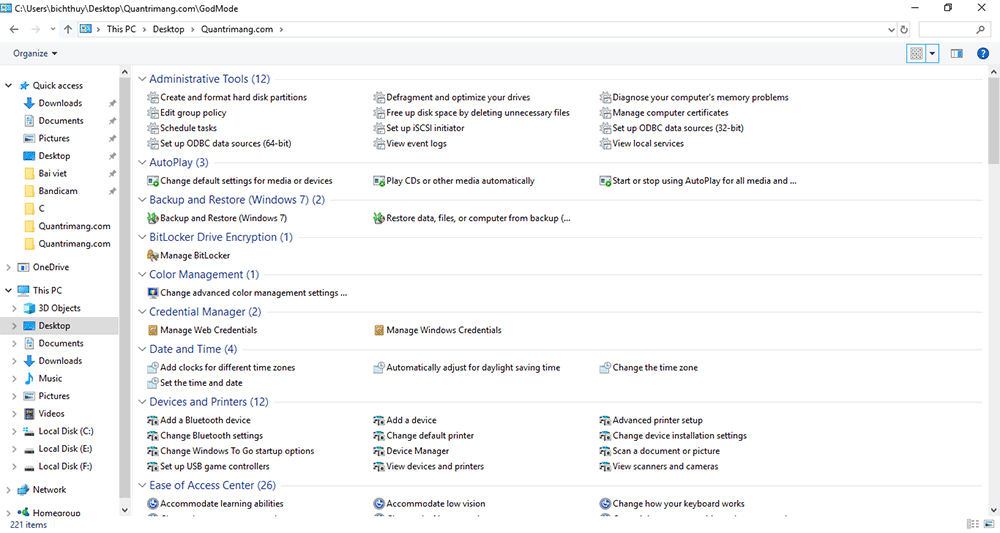
Windows 10 の GodMode フォルダ (画像をクリックすると拡大表示されます)
Windows 10でGodModeを有効にする
ステップ 1:デスクトップ画面を右クリックし、[新規] > [フォルダー]を選択して新しいフォルダーを作成します。
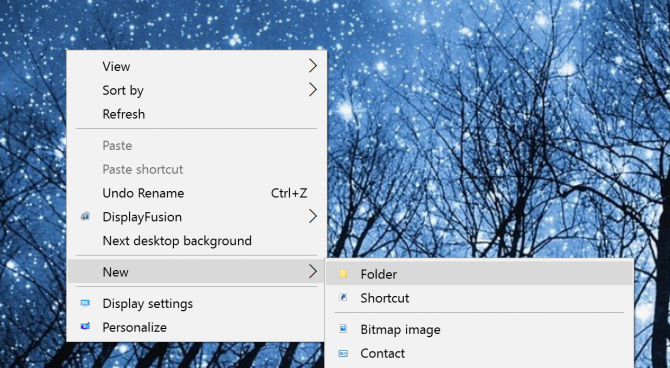
ステップ 2:フォルダに名前を付けます:
ゴッドモード。{ED7BA470-8E54-465E-825C-99712043E01C}
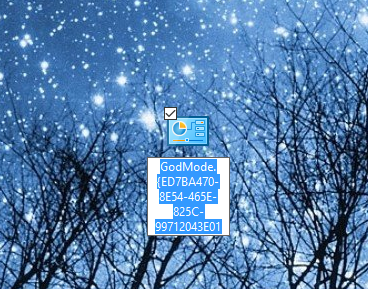
注: GodMode を、JediMode や NinjaMode などの任意の名前に置き換えることができます。
ステップ 3:作成した GodMode フォルダーを開いて、管理ツールからバックアップ ツール、その他の重要な設定オプションまで、260 を超えるコマンドにアクセスします。
さらに、GodMode フォルダーから任意のコマンドをデスクトップ画面にドラッグ アンド ドロップして、オプションにすばやくアクセスすることもできます。
拡張GodModツールを使用してWindows 10でGodModeを有効にする
2020年10月19日更新
Extended GodMode は、Windows 10 のデフォルトの God Mode エクスペリエンスを強化するために設計された無料ツールです。このツールを使用すると、デフォルトの God Mode などの 200 を超えるオプションと設定にアクセスできます。ただし、リスト、フィルター、検索ボックスが用意されているので、必要なものを簡単に見つけることができます。

必要な設定が見つからない場合は、Extended GodMode の検索ボックスを使用できます。検索結果は保存されるので、次回アクセスできるようになります。
さらに、お気に入りの設定のリストを作成し、ブックマークしておけば、将来的に素早く調整できるようになります。拡張 GodMode ツールは無料で提供されており、ダウンロードして実行できます。インストールは必要ありません。
Extended GodModeは以下のリンクからダウンロードできます。
https://www.downloadcrew.com/download/39243/extended_godmode画面からクイック設定にアクセスするためのショートカットを作成する
上記のセクションでは、特別なコードを使用してフォルダーの名前を変更することで、Windows 10 で God Mode にアクセスするためのショートカットを作成できることがわかります。この方法は、デスクトップから設定メニューへのクイック アクセス ショートカットを作成する場合にも使用できます。たとえば、コード {D20EA4E1-3957-11d2-A40B-0C5020524153} を使用してフォルダーの名前を変更すると、管理ツールにすばやくアクセスできます。
他に使用できるコードは次のとおりです。
Windows 8/7でGodModeを有効にする
ステップ 1:デスクトップを右クリックし、[新規] => [フォルダー]を選択します。
デスクトップ アイコンが必要ない場合は、Windows エクスプローラーまたはマイ コンピューターを使用してC:ドライブに新しいフォルダーを作成できます。これを行うには、ドライブC:を右クリックし、 [新規]、[フォルダー]を選択します。いつでもアクセスできるようになりました。
ステップ 2:新しいフォルダーの名前をコピーして貼り付けます。
ゴッドモード {ED7BA470-8E54-465E-825C-99712043E01C}
下の図を参照してください。
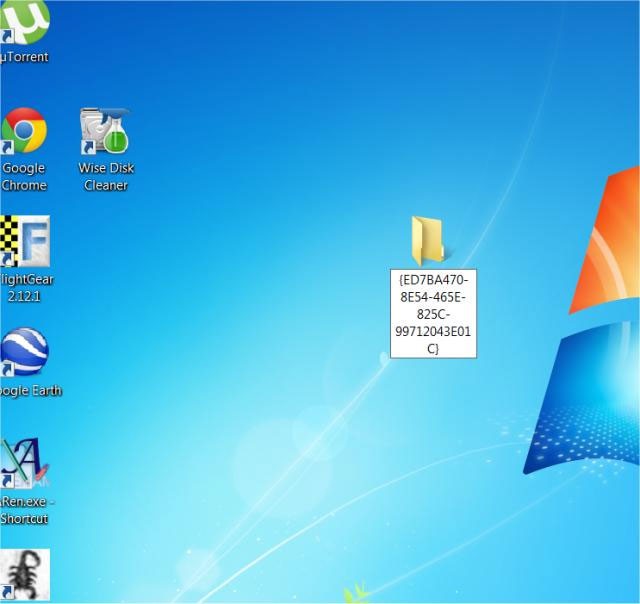
ステップ 3:デスクトップ上のフォルダーが God Mode のショートカットになります。
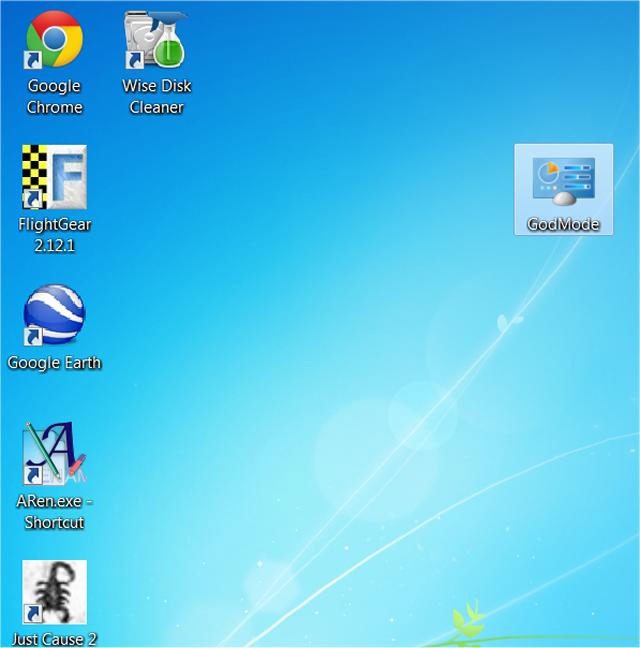
アクセスをクリックすると、すべての非表示の設定が表示され、変更できるようになります。
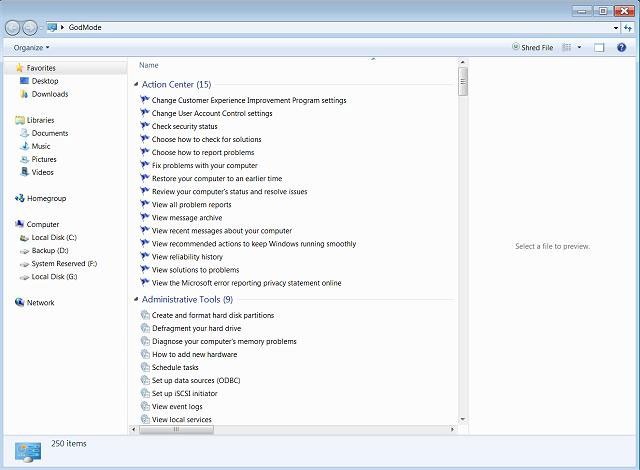
Windows 8 に関する注意:数字と文字だけが含まれる新しいフォルダーが表示された場合は、その新しいフォルダーを削除してWindows エクスプローラー (左下)で再作成し、 Windows エクスプローラーの[表示] タブで設定を変更できます。次に、ファイル拡張子、名前、および非表示のボックスを再度チェックします。
God Mode を手動で有効にしたくない場合は、以下のプログラムをダウンロードしてインストールすることができます。 Windows 8 および Windows 7 コンピューターで God Mode を有効にするプログラム:
WindowsでGodModeを有効にする際の注意点
レース「神モード。{ED7BA470-8E54-465E-825C-99712043E01C}」クァントリマン
その他の記事は以下をご覧ください:
幸運を!
VPNとは何か、そのメリットとデメリットは何でしょうか?WebTech360と一緒に、VPNの定義、そしてこのモデルとシステムを仕事にどのように適用するかについて考えてみましょう。
Windows セキュリティは、基本的なウイルス対策だけにとどまりません。フィッシング詐欺の防止、ランサムウェアのブロック、悪意のあるアプリの実行防止など、様々な機能を備えています。しかし、これらの機能はメニューの階層構造に隠れているため、見つけにくいのが現状です。
一度学んで実際に試してみると、暗号化は驚くほど使いやすく、日常生活に非常に実用的であることがわかります。
以下の記事では、Windows 7で削除されたデータを復元するためのサポートツールRecuva Portableの基本操作をご紹介します。Recuva Portableを使えば、USBメモリにデータを保存し、必要な時にいつでも使用できます。このツールはコンパクトでシンプルで使いやすく、以下のような機能を備えています。
CCleaner はわずか数分で重複ファイルをスキャンし、どのファイルを安全に削除できるかを判断できるようにします。
Windows 11 でダウンロード フォルダーを C ドライブから別のドライブに移動すると、C ドライブの容量が削減され、コンピューターの動作がスムーズになります。
これは、Microsoft ではなく独自のスケジュールで更新が行われるように、システムを強化および調整する方法です。
Windows ファイルエクスプローラーには、ファイルの表示方法を変更するためのオプションが多数用意されています。しかし、システムのセキュリティにとって非常に重要なオプションが、デフォルトで無効になっていることをご存知ない方もいるかもしれません。
適切なツールを使用すれば、システムをスキャンして、システムに潜んでいる可能性のあるスパイウェア、アドウェア、その他の悪意のあるプログラムを削除できます。
以下は、新しいコンピュータをインストールするときに推奨されるソフトウェアのリストです。これにより、コンピュータに最も必要な最適なアプリケーションを選択できます。
フラッシュドライブにオペレーティングシステム全体を保存しておくと、特にノートパソコンをお持ちでない場合、非常に便利です。しかし、この機能はLinuxディストリビューションに限ったものではありません。Windowsインストールのクローン作成に挑戦してみましょう。
これらのサービスのいくつかをオフにすると、日常の使用に影響を与えずに、バッテリー寿命を大幅に節約できます。
Ctrl + Z は、Windows で非常によく使われるキーの組み合わせです。基本的に、Ctrl + Z を使用すると、Windows のすべての領域で操作を元に戻すことができます。
短縮URLは長いリンクを簡潔にするのに便利ですが、実際のリンク先を隠すことにもなります。マルウェアやフィッシング詐欺を回避したいのであれば、盲目的にリンクをクリックするのは賢明ではありません。
長い待ち時間の後、Windows 11 の最初のメジャー アップデートが正式にリリースされました。













